Jak naprawić błąd tokena Hulu 3
Możesz oglądać nieograniczoną liczbę filmów i programów telewizyjnych dzięki niesamowitej aplikacji do przesyłania strumieniowego, Hulu . Jednak ostatnio niewielu użytkowników skarżyło się na problemy, takie jak Hulu Token Error 5 i Hulu Token Error 3 podczas przesyłania strumieniowego. Te kody błędów są głównie spowodowane problemami z łącznością oraz nadmiernym ruchem internetowym. Dzisiaj omówimy, jak naprawić kod błędu Hulu 3(Hulu Error Code 3) na telewizorze Smart TV. Więc czytaj dalej!
Hulu Token Error 3 może pojawić się jako:
- Podczas odtwarzania tego filmu wystąpił błąd. Spróbuj(Please) ponownie uruchomić film lub wybierz coś innego do obejrzenia.
- Mamy teraz problem z załadowaniem tego.
- Kod błędu: 3(-996)
- Sprawdź połączenie (Please)internetowe(Internet) i spróbuj ponownie. Kod błędu: -3: Wykryto nieoczekiwany problem (ale nie limit czasu serwera lub błąd HTTP )
- Jeśli ten problem będzie się powtarzał, spróbuj ponownie uruchomić urządzenie.
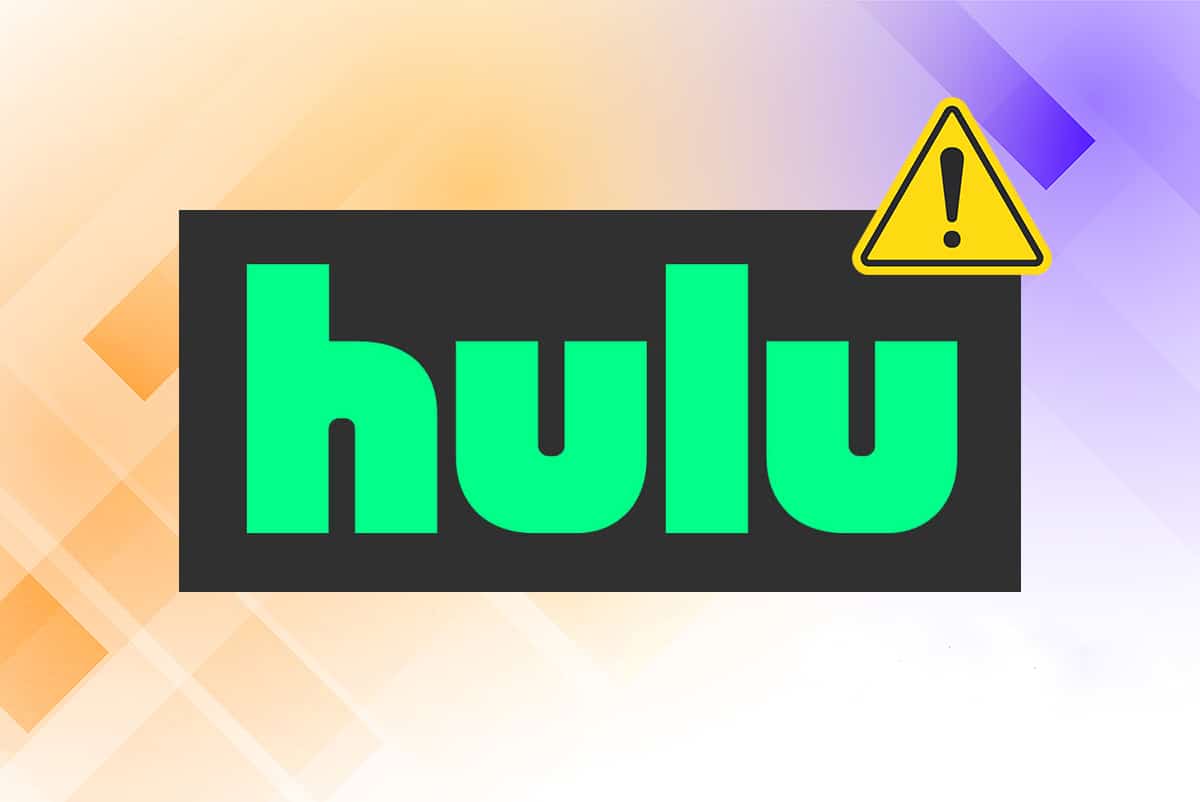
Jak naprawić błąd tokena Hulu 3(How to Fix Hulu Token Error 3)
Podstawowe rozwiązywanie problemów z błędem tokena Hulu 3
(Basic Troubleshooting for Hulu Token Error 3
)
Gdy wystąpi problem z połączeniem między serwerem Hulu a aplikacją (Hulu)Hulu lub odtwarzaczem online, napotkasz błędy Hulu Token Error 3(Hulu Token Error 3) i 5. Dlatego lepiej wykonać następujące testy rozwiązywania problemów przed kontynuowaniem:
1. Upewnij się, że Twoje połączenie internetowe jest stabilne:(Ensure that your internet connection is stable: ) Gdy połączenie internetowe nie jest optymalne, połączenie jest częściej przerywane, co prowadzi do błędu Hulu Token Error 3(Hulu Token Error 3) .
- Możesz uruchomić test prędkości online,(run an online speed test ) aby określić aktualną prędkość.
- Możesz także zdecydować się na szybszy pakiet internetowy lub skontaktować się z operatorem sieci.
2. Wyjdź z Hulu i otwórz go ponownie. (Exit Hulu and reopen it again.)Sprawdź, czy kod błędu Hulu 3(Hulu Error Code 3) został naprawiony.
3. Zresetuj hasło: (Reset your password: ) Usunięcie aktualnego hasła z urządzenia i zresetowanie go pomogło wielu użytkownikom.
Metoda 1: Uruchom ponownie urządzenie(Method 1: Restart your Device)
Prosty restart może rozwiązać wiele skomplikowanych problemów w Twoim urządzeniu. Tutaj omówiono kroki, aby ponownie uruchomić Androida(Android) i Roku TV.
Uruchom ponownie Roku TV(Restart Roku TV)
Proces ponownego uruchamiania Roku TV(restart process of Roku TV) jest podobny do procesu komputera. Ponowne uruchomienie systemu poprzez przełączenie z ON na OFF , a następnie ponowne włączenie pomoże rozwiązać drobne problemy z urządzeniem Roku .
Uwaga(Note) : z wyjątkiem telewizorów Roku(Roku TVs) i Roku 4 , inne wersje Roku nie mają ON/OFF switch .
Wykonaj poniższe czynności, aby ponownie uruchomić urządzenie Roku za pomocą pilota:
1. Wybierz System , naciskając na ekranie(Home Screen) głównym .
2. Teraz wyszukaj Uruchom ponownie system(System restart) i wybierz go.
3. Wybierz Uruchom ponownie(Restart) , jak pokazano poniżej. Potwierdzi to ponowne uruchomienie, aby wyłączyć i ponownie włączyć odtwarzacz Roku(confirm restart to turn your Roku player off and then on again) . Zrób tak.

4. Roku wyłączy się. Poczekaj(Wait) , aż włączy się i przesyłaj strumieniowo zawartość Hulu .
Uruchom ponownie Android TV(Restart Android TV)
Proces ponownego uruchamiania Android TV zależy od modelu telewizora. Oto kilka metod ponownego uruchomienia telewizora z platformą Android TV(Android TV) za pomocą menu.
Na pilocie

2. Teraz przejdź do Settings > System > Restart > Restart .
Alternatywnie,
1. Naciśnij przycisk HOME na pilocie.
2. Teraz przejdź do Settings > Device Preferences > About > Restart > Uruchom ponownie(Restart) .
Przeczytaj także(Also Read) : Napraw HBO Max nie działa na Roku(Fix HBO Max Not Working on Roku)
Metoda 2: Popraw łączność sieciową(Method 2: Improve Network Connectivity)
Gdy połączenie sieciowe nie jest stabilne lub nie na wymaganym poziomie, pojawia się błąd Hulu Token Error 3(Hulu Token Error 3) .
1. Wykorzystaj stabilne i szybkie połączenie Wi-Fi(Utilize a stable and quick Wi-Fi connection) .
2. Utrzymuj odpowiednią przepustowość(Maintain adequate bandwidth ) , odłączając inne urządzenia od sieci Wi-Fi .
3. Jeśli siła sygnału(signal strength) nie jest dobra, podłącz telewizor za pomocą kabla Ethernet(connect the TV with an Ethernet cable) i ponownie przetestuj Hulu.
Metoda 3: Uruchom ponownie router(Method 3: Restart your Router)
Wszystkie problemy z łącznością związane z aplikacją Hulu mogą zostać rozwiązane po ponownym uruchomieniu routera. Spowoduje to wyczyszczenie danych TCP/IP bez utraty danych. Ponowne uruchomienie routera spowoduje ponowne zainicjowanie połączenia sieciowego i poprawę siły sygnału.
1. Znajdź przycisk ON/OFF z tyłu lub z przodu routera. Naciśnij przycisk raz, aby WYŁĄCZYĆ router(turn OFF your router) .

2. Teraz odłącz (unplug the) kabel zasilający(power cable ) i poczekaj, aż kondensatory zostaną całkowicie rozładowane.
3. Podłącz ponownie kabel zasilający(Reconnect the power cable) , włącz router i poczekaj, aż połączenie sieciowe zostanie ponownie nawiązane.
Metoda 4: Zresetuj router(Method 4: Reset Your Router)
Problem z połączeniem internetowym, a także błąd Hulu Token Error 3(Hulu Token Error 3) można rozwiązać w prosty sposób, resetując router. Jest to prosta poprawka i działa przez większość czasu. Oto kilka kroków, aby wdrożyć to samo.
Uwaga 1: Reset (Note 1: )routera(Router) przywróci router do ustawień fabrycznych. (factory settings.)Wszystkie ustawienia i konfiguracje, takie jak przekierowane porty, połączenia na czarnej liście, poświadczenia itp., zostaną usunięte i konieczne będzie ponowne skonfigurowanie.
Uwaga 2:(Note 2: ) Po zresetowaniu routera tracisz poświadczenia usługodawcy internetowego, jeśli używasz protokołu P2P(P2P protocol) . Dlatego konieczne jest zanotowanie poświadczeń usługodawcy internetowego(note your ISP credentials) przed zresetowaniem routera.
1. Znajdź przycisk RESET na routerze. Zwykle jest ukryty i wbudowany w urządzenie, aby uniknąć przypadkowego naciśnięcia.
Uwaga:(Note: ) Aby nacisnąć przycisk RESET, musisz użyć urządzeń wskazujących, takich jak szpilka, śrubokręt lub (pin, screwdriver, or) wykałaczka .(toothpick )
2. Naciśnij i przytrzymaj przycisk RESET przez około 10 sekund.

3. Poczekaj(Wait) chwilę i upewnij się, że ponowne połączenie z siecią zostało nawiązane.
Kod błędu tokena Hulu 3(Hulu Token Error Code 3) powinien zostać naprawiony do tej pory. Jeśli nie, wypróbuj następną poprawkę.
Przeczytaj także(Also Read) : 6 sposobów na podłączenie telefonu z Androidem do telewizora(6 Ways to Connect Your Android Phone to Your TV)
Metoda 5: Usuń i ponownie dodaj (Method 5: Remove & Re-Add )urządzenia (Devices )do Hulu
(to Hulu
)
Czasami tymczasowy problem z komunikacją między serwerem Hulu a urządzeniem może wywołać błąd huluapi.token 5( huluapi.token error 5) i Hulu Token Error 3. Aby rozwiązać ten problem, usuń wszystkie urządzenia powiązane z kontem Hulu i ponownie dodaj urządzenie, którego używasz w tej chwili.
Uwaga:(Note:) Przed kontynuowaniem miej pod ręką dane logowania .( login credentials)
1. Najpierw uruchom aplikację Hulu i wybierz ikonę użytkownika(user icon ) dostępną w prawym górnym rogu ekranu.
2. Teraz wybierz opcję Wyloguj się(Log out ) , jak pokazano na poniższym obrazku.

3. Teraz uruchom ponownie(restart ) urządzenie i otwórz przeglądarkę internetową w telewizorze Smart TV.
4. Kliknij tutaj,(Click here) aby otworzyć stronę domową Hulu(Hulu Homepage) .
5. Teraz, korzystając z opcji ZALOGUJ(LOG IN ) (podświetlonej poniżej), zaloguj się na swoje konto Hulu .

6. Wpisz swoje dane logowania(login credentials ) i kliknij przycisk ZALOGUJ(LOG IN ) , aby kontynuować.
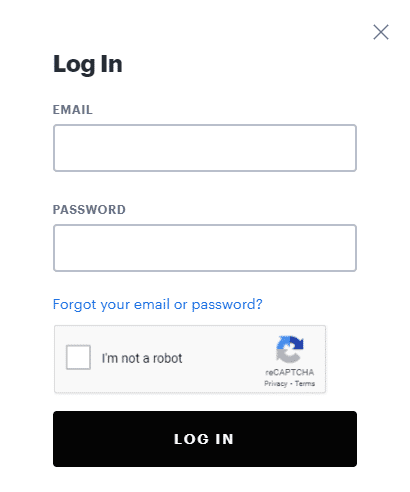
7. Teraz wybierz Profile name > Konto(Account) / Zarządzaj kontem(Manage Account) .
8. Teraz na ekranie pojawi się okno Przegląd . (Overview)Otwórz opcję Zarządzaj urządzeniami .(Manage Devices )

9. Tutaj wybierz Usuń(Remove ) , aby usunąć wszystkie urządzenia połączone z Twoim kontem Hulu .

10. Zaloguj się(Log in ) na swoje konto Hulu ze swojego Smart TV i ciesz się streamingiem.
Metoda 6: Wymień kabel HDMI(Method 6: Replace HDMI cable)
Często usterka w kablu HDMI powoduje błąd Hulu Token Error 3(Hulu Token Error 3) .
1. Podłącz kabel HDMI do innego portu(different port) w telewizorze.
2. Wymień kabel HDMI(Replace the HDMI cable) na nowy.

Może się to wydawać dziwne, ale wielu użytkowników potwierdziło, że okazało się to pomocne.
Przeczytaj także(Also Read) : Napraw problem z ponownym uruchamianiem Roku(Fix Roku Keeps Restarting Issue)
Metoda 7: Zaktualizuj oprogramowanie telewizora(Method 7: Update TV Firmware)
Jeśli oprogramowanie sprzętowe twojego urządzenia jest przestarzałe, napotkasz kod błędu Hulu 3(Hulu Error Code 3) . Tutaj wyjaśniliśmy kroki, aby zaktualizować Roku TV i Android TV.
Zaktualizuj Roku TV(Update Roku TV)
Roku TV jest aktualizowany częściej niż Android TV. W związku z tym funkcje i rozszerzenia kanałów Roku TV są poprawiane i aktualizowane za każdym razem, gdy instalujesz aktualizację.
1. Przytrzymaj przycisk Home(Home button) na pilocie i przejdź do Ustawień(Settings) .
2. Teraz wybierz System i przejdź do aktualizacji systemu(System update) , jak pokazano poniżej.

Uwaga(Note) : Aktualna wersja oprogramowania jest wyświetlana na ekranie wraz z datą i godziną aktualizacji.
3. Tutaj, aby wyświetlić ewentualne aktualizacje, wybierz Sprawdź teraz(Check Now) .
Po zakończeniu telewizor Roku automatycznie zaktualizuje się do najnowszej wersji i uruchomi się ponownie.
Zaktualizuj Android TV(Update Android TV)
Czynności związane z aktualizacją Android TV różnią się w zależności od modelu. Możesz jednak zapewnić regularne aktualizacje telewizora, włączając funkcję automatycznej aktualizacji w telewizorze.
Uwaga:(Note:) wyjaśniliśmy kroki dla Samsung Smart TV, ale mogą się one różnić w przypadku innych modeli.
1. Naciśnij przycisk Home/Source na pilocie Android TV.
2. Przejdź do Ustawienia(Settings) > Wsparcie(Support ) > Aktualizacja oprogramowania(Software Update) .
3A. Tutaj włącz automatyczną aktualizację(turn Auto Update ON) , aby urządzenie automatycznie aktualizowało system operacyjny Android(Android OS) .

3B. Możesz też wybrać opcję Aktualizuj teraz(Update Now) , aby wyszukać i zainstalować nowe aktualizacje.
Metoda 8: Skontaktuj się z pomocą techniczną Hulu
(Method 8: Contact Hulu Support
)
Spróbuj skontaktować się z pomocą techniczną Hulu za pośrednictwem strony internetowej Hulu Support(Hulu Support webpage) . Możesz również uzyskać spersonalizowaną(Personalized) pomoc.
Zalecana:(Recommended:)
- Jak oglądać filmy Studio Ghibli w HBO Max, Netflix, Hulu(How to Watch Studio Ghibli movies on HBO Max, Netflix, Hulu)
- Android TV a Roku TV: co jest lepsze?(Android TV vs Roku TV: Which is Better?)
- Jak wykonać twardy i miękki reset Roku(How to Hard & Soft Reset Roku)
- Napraw błąd Sklepu Play DF-DFERH-01(Fix Play Store DF-DFERH-01 Error)
Mamy nadzieję, że ten przewodnik był pomocny i udało Ci się naprawić kod błędu Hulu Token 3 na swoim Smart TV: Roku lub Android( fix Hulu Token Error Code 3 on your Smart TV: Roku or Android) . Jeśli masz jakieś pytania/sugestie dotyczące tego artykułu, możesz je umieścić w sekcji komentarzy.
Related posts
Jak naprawić błąd tokena Hulu 5
Napraw kod błędu Hulu P-dev302
Napraw błąd Fallout 3 Ordinal 43 Nie znaleziono
Jak naprawić błąd Instagrama, który nie pozwoli mi publikować
Jak naprawić błąd Android.Process.Media przestał działać?
Jak naprawić błąd pochodzenia 327683: 0
9 sposobów na naprawienie błędu połączenia Snapchata
Napraw WhatsApp Twoja data telefonu jest niedokładnym błędem
Jak naprawić błąd scalania Git
Jak naprawić kod błędu 775 w DirecTV?
Napraw błąd Chrome wymaga dostępu do pamięci na Androidzie
Napraw wiadomości Snapchata nie będą wysyłać błędu
Jak naprawić błąd dewelopera 6068 (najlepsze 14 sposobów)
Jak naprawić błąd niezainstalowanej aplikacji na Androidzie?
14 sposobów na naprawienie niedziałającego 4G na Androidzie
Napraw kod błędu MHW 50382-MW1
Napraw błąd uwierzytelniania Wi-Fi Androida
Napraw zawieszanie się i awarie aplikacji na Androida
Jak naprawić kod błędu Hulu RUNUNK13
Napraw błąd Halo Infinite No Ping do naszych centrów danych w systemie Windows 11
